【UE4】 补丁Patch 与 DLC
概述
- UE4 中主要使用 Project Launcher 来进行补丁和DLC的制作
- 补丁与 DLC 都需要基于某个版本而制作
- 补丁 与 DLC 最后以 Pak 形式表现,
- 补丁的 pak 可以重命名,但最后以 _p.pak 结尾
- Pak 会根据 PakOrder 来排序挂载
- Paks 目录下 ,项目名开头的 PakOrder = 4;非项目名开头的 PakOrder 与上一级目录的 PakOrder 相同
- 项目名/Content 目录下的 PakOrder = 3;
- Engine/Content 目录下的 PakOrder = 2;
- Saved 目录下的 PakOrder = 1;
- _p.pak PakOrder额外加100
- n_p.pak PakOrder额外加 n*100+100
补丁 Patch
- 对发布之后的版本进行更新,称之为打补丁
- 通常用于
- 内容更新
- 解决已知问题
- 修复版本漏洞
- 打补丁的方法
- 保留原始版本或之前版本中的文件,但添加一个指向新内容的指针
- 使用二进制补丁转换原始版本中的内容
DLC
- Downloadable Content(可下载内容),也称“可下载资料包”
- 用于游戏发布后的内容扩展,如新增地图、新游戏模式、新剧情等
- 目前暂不支持增量更新
扩展:热更新
- 蓝图本身作为资源,可以热更新
- C++ 是编译型语言,因而无法热更行
- 可以使用 Lua 脚本来写业务逻辑,进行热更新
- UnLua
- sluaunreal
- 参考:UE 热更新:基于 UnLua 的 Lua 编程指南
补丁配置与版本迭代
游戏主体配置 V1.0
-
创建 BP_Patch 并放置到场景中,配置 Project Launcher 打包,设为 Release 1.0
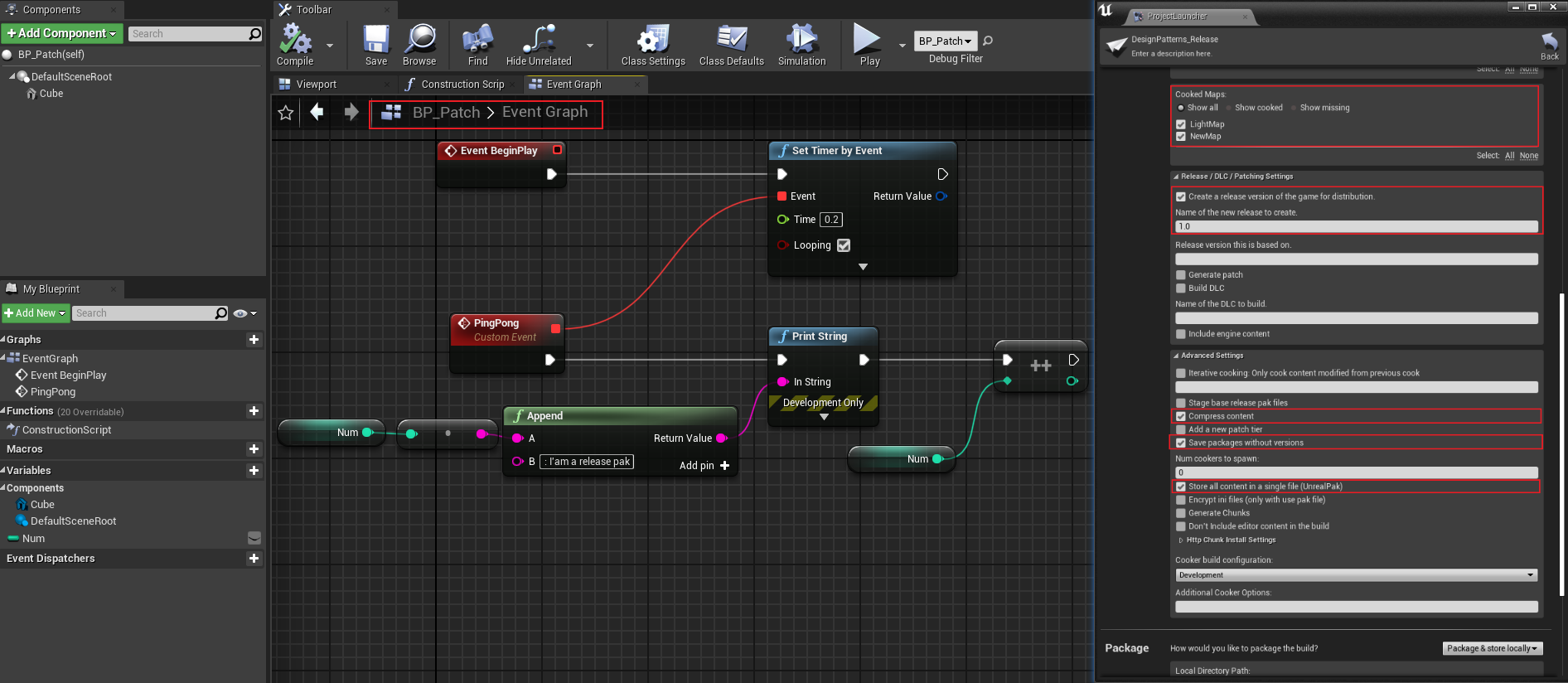
补丁配置 V1.1
-
修改 BP_Patch 代码
-
配置 Project Launcher
- 基于1.0 打包,当前补丁我们假设为 patch 1.1
- 并将当前关卡 使用 release 的打包配置,更改为 Release 1.1 进行打包(后续要用到)
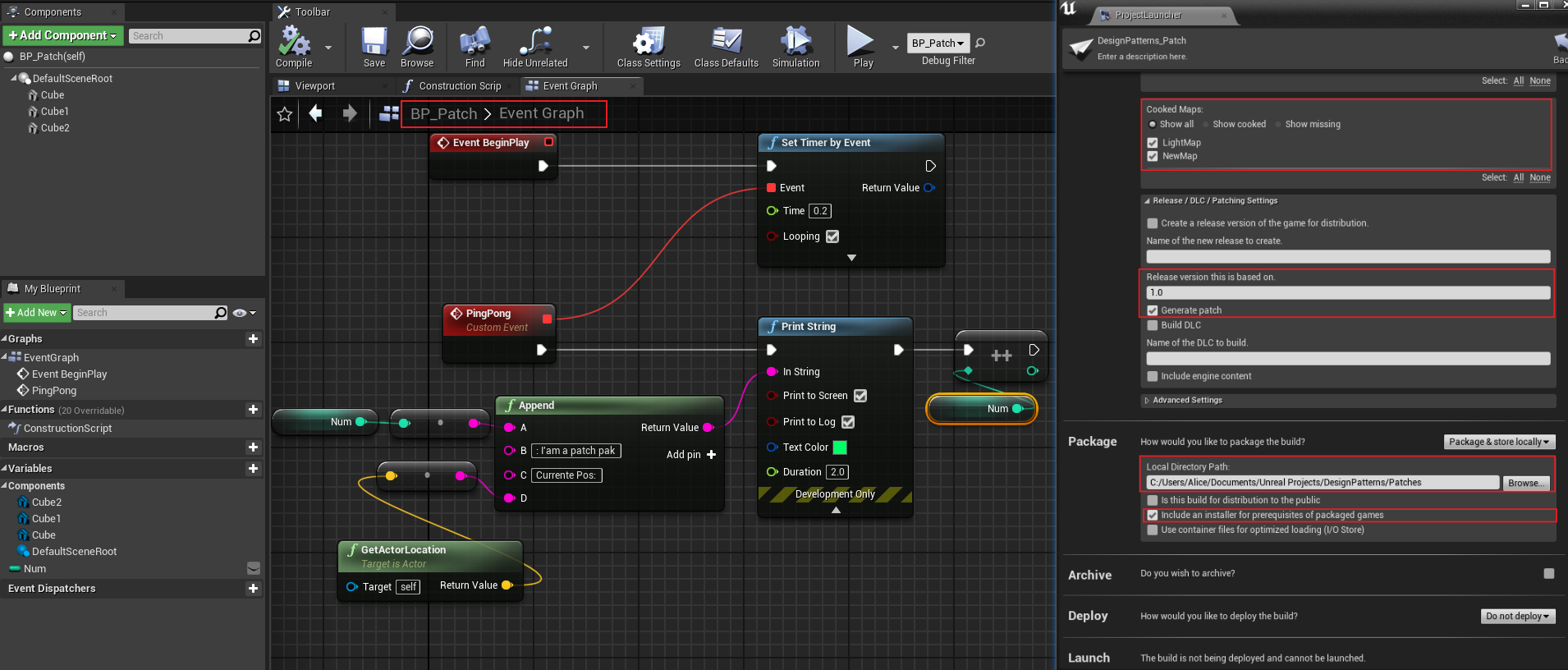
-
打包 输出 DesignPatterns-WindowsNoEditor_0_P.pak
- 方便起见,重命名为 DesignPatterns-BaseV1.0_11_P.pak,其中 V1.0 代表 Release 1.0,11 代表 Patch 1.1
- 复制到 Release 的
WindowsNoEditor\DesignPatterns\Content\Paks目录下
-
测试结果对比
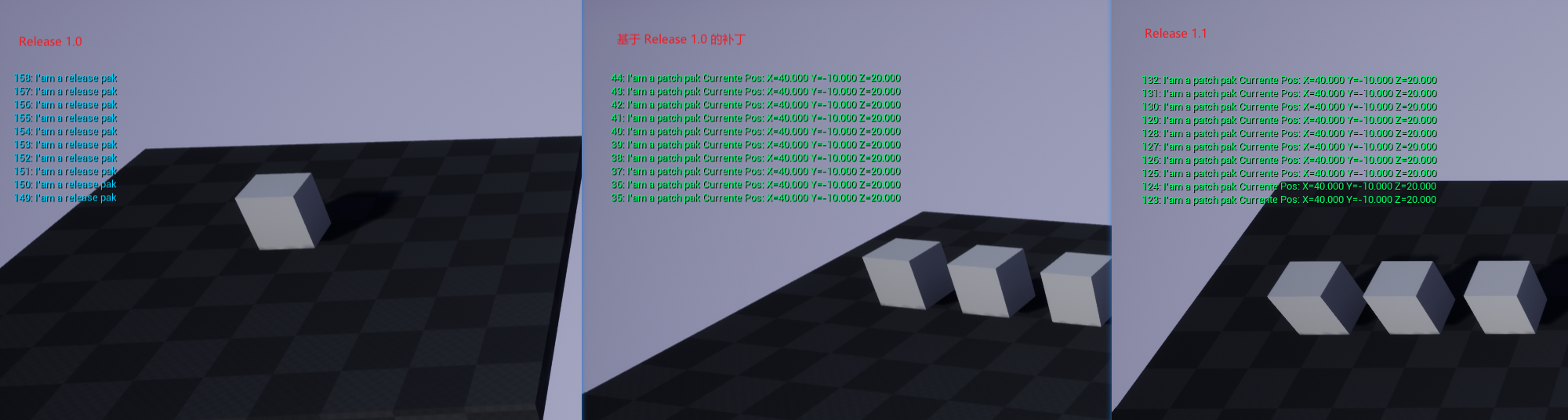
补丁配置 V1.2
-
创建 BP_Patch2 并放置到场景中

-
配置 Project Launcher ,打包两个版本。并将补丁复制到对应 Release 的
WindowsNoEditor\DesignPatterns\Content\Paks目录下- 基于 release 1.0 打包 patch 1.2,输出 DesignPatterns-BaseV1.0_12_P.pak
- 基于 release 1.1 打包 patch 1.2,输出 DesignPatterns-BaseV1.0_12_P.pak
-
测试结果如下
- Release 1.2 等同于
- 基于 Release 1.0 的基础包,打上 BaseV1.0_11、BaseV1.1_12 两个补丁
- 基于 Release 1.0 的基础包,打上 BaseV1.0_12 补丁
- 基于 Release 1.1 的基础包,打上 BaseV1.1_12 补丁
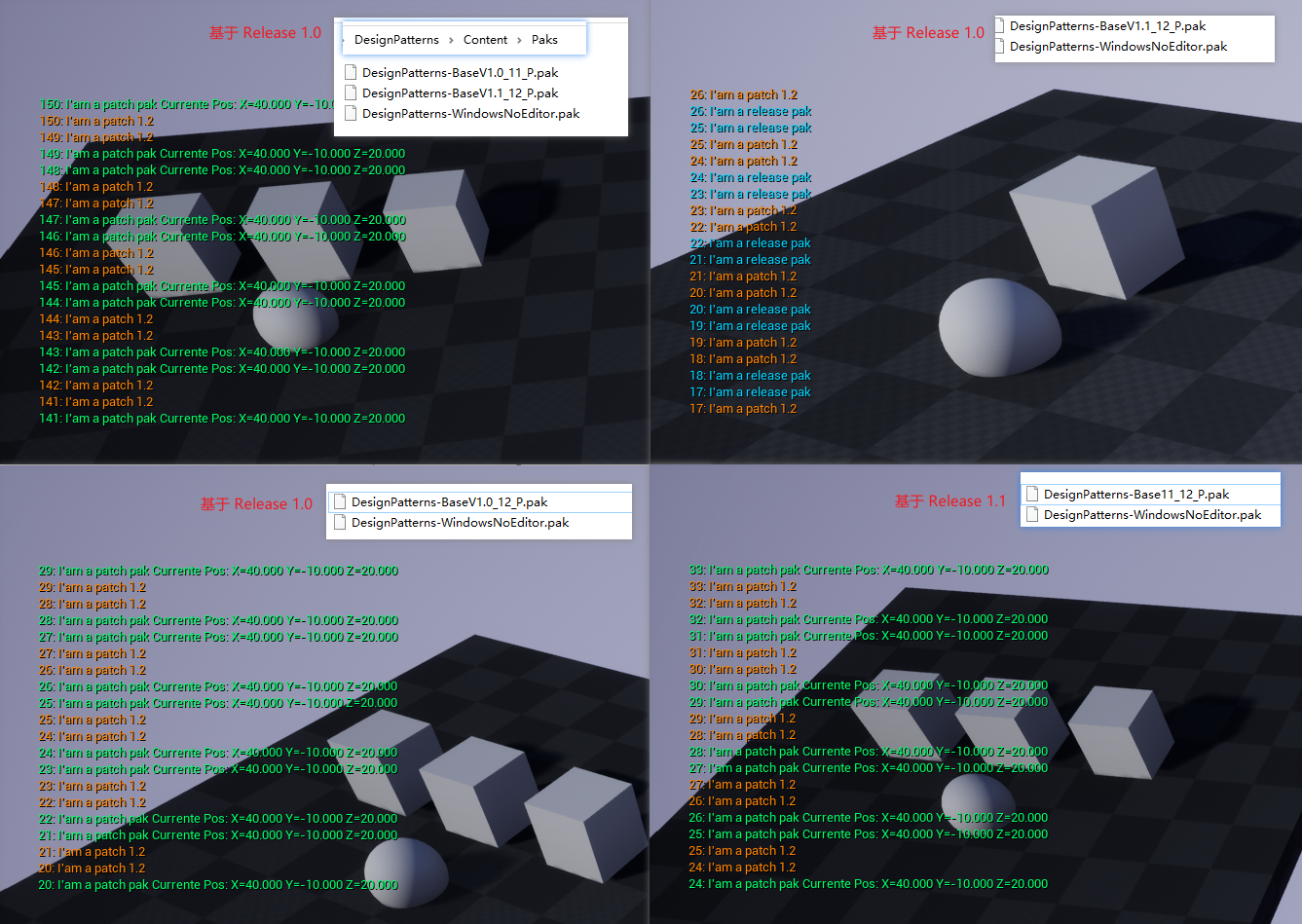
- Release 1.2 等同于
版本迭代思路
-
维护两个文本信息
- 服务器更新的补丁列表 server_patch_list.json
- 本地的补丁更新情况记录 local_patch_list.json,记录当前版本号以及已更新的补丁
-
启动时从 server_patch_list 读取补丁列表信息,对比 local_patch_list,
- 如果 local_patch_list 没有则下载对应版本的补丁
- 如果多个小版本合并为一个版本,则删除原来已下载的小版本,再下载合并后的版本
-
pak 删除与添加,涉及卸载和挂载,使用时具体分析,下图为举例示例,非实际应用
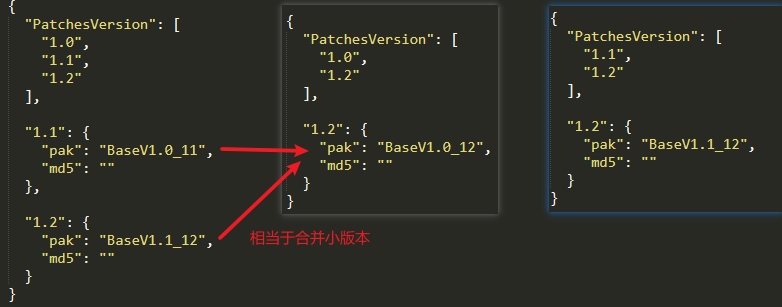
DLC 配置
-
UE4 DLC 以插件形式存在,因此第一步先创建插件
-
在C++工程 .build.cs 添加插件模块,模块名为插件名,编译
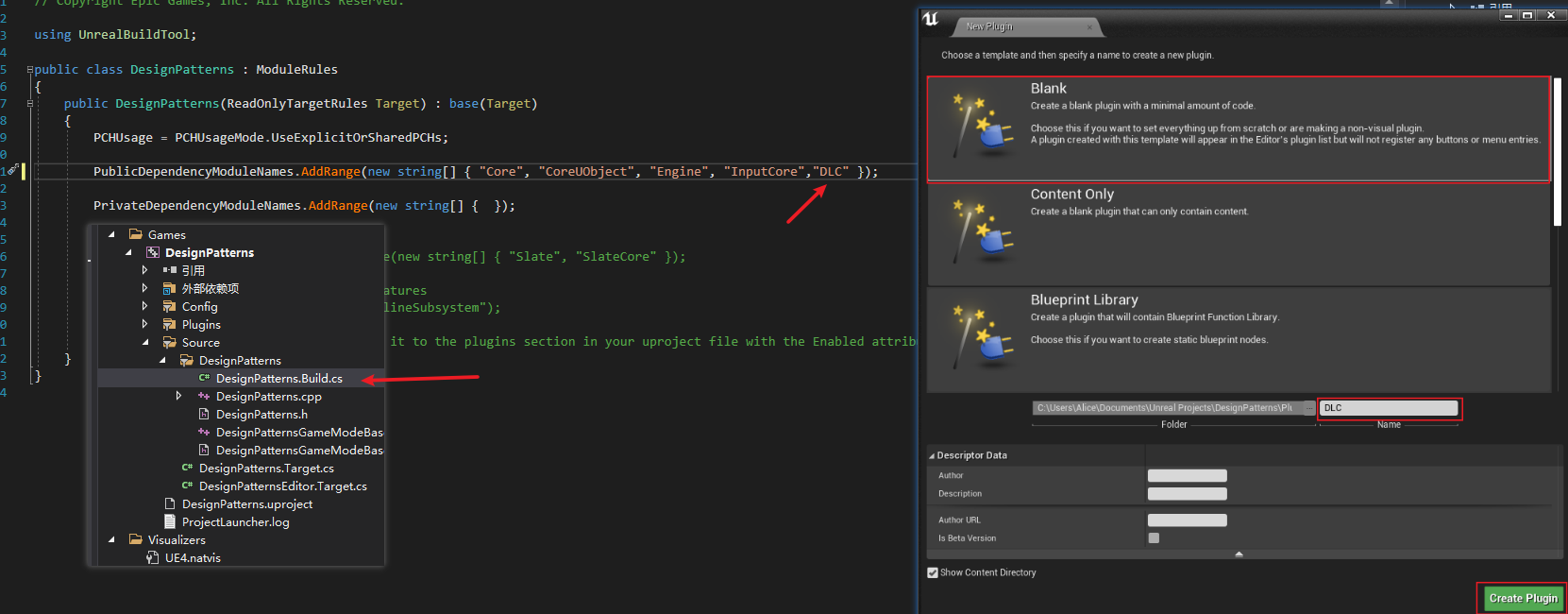
-
在 插件的 Content 目录下创建新的场景、资源
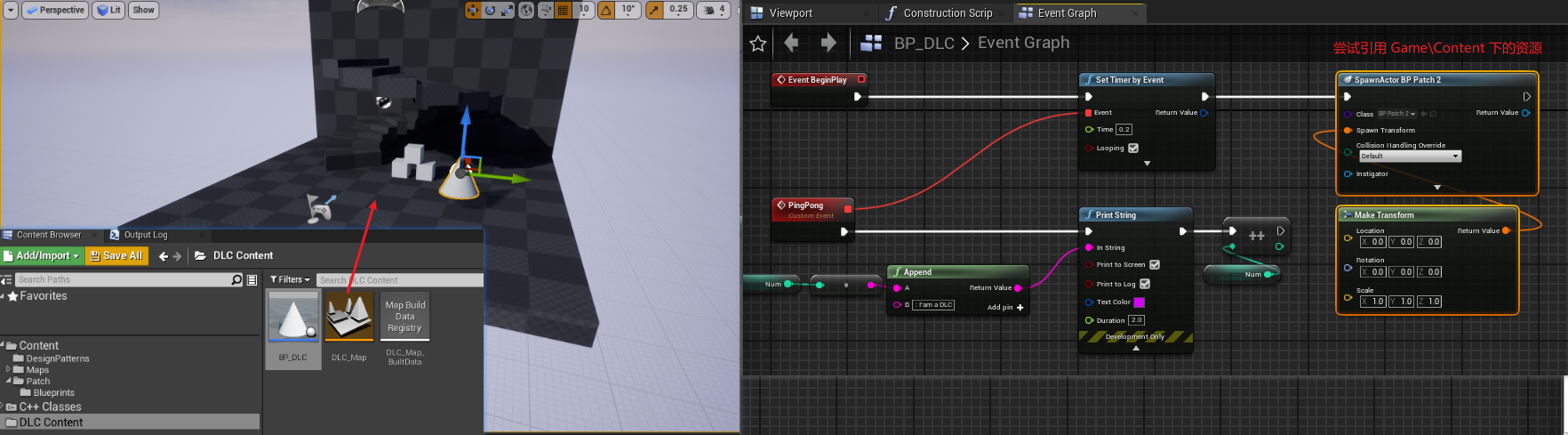
-
配置 Project Launcher
- 打包后的路径
\Plugins\[插件名]\Saved\StagedBuilds\WindowsNoEditor\[项目名]\Plugins\[插件名]\Content\Paks\WindowsNoEditor
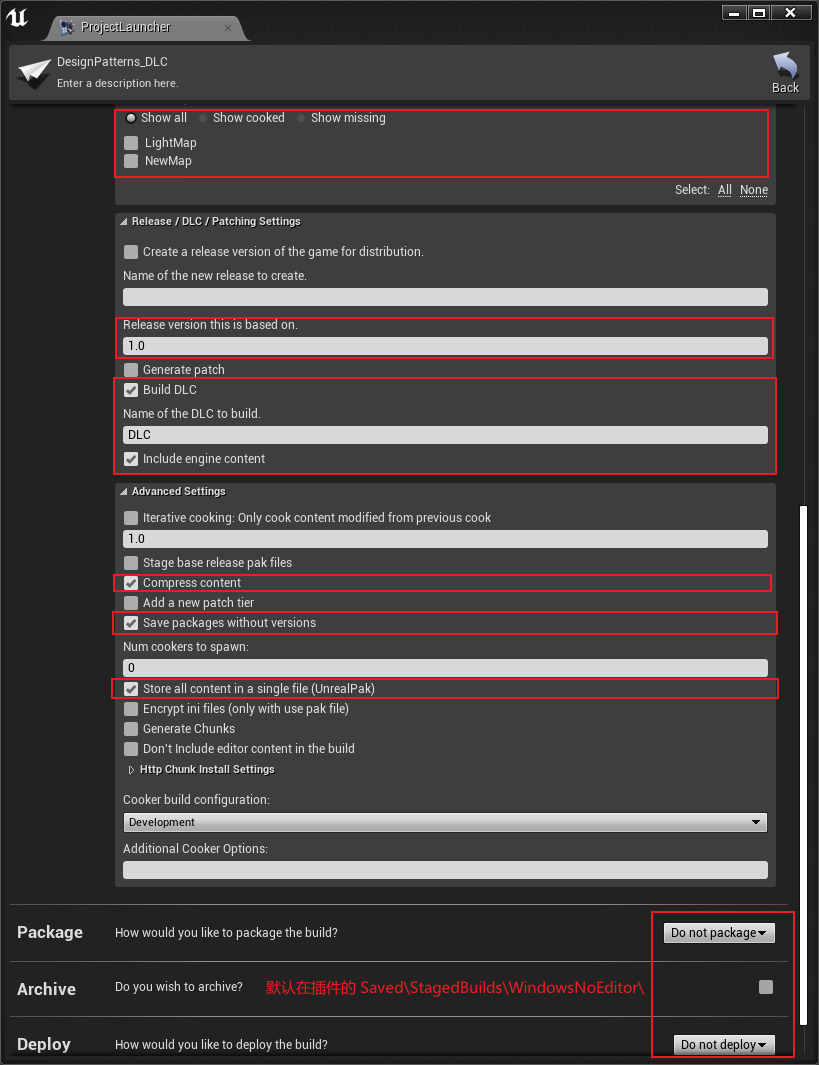
- 打包后的路径
-
测试结果
- 关于 插件 Content 目录
- File - > Package - > 平台 打包,默认会将插件 Content 目录一起打包进去
- Project Launcher 打包 Release ,默认不打包插件 Content 目录
- Project Launcher 打包 DLC ,默认只打包插件 Content 目录
- 关于 插件 Content 目录
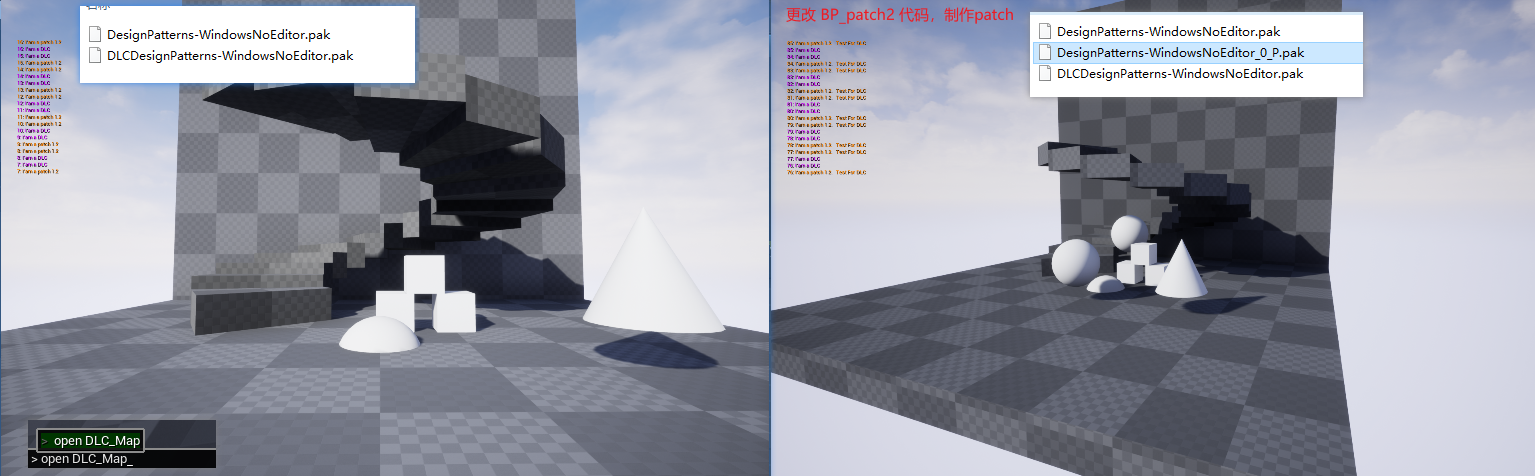
-
至此 Project Launcher
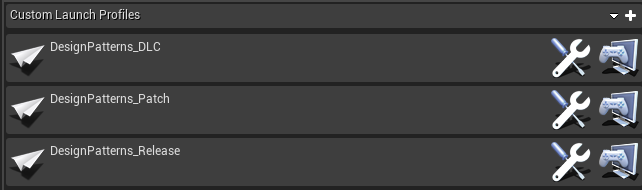
参考
作者:砥才人
出处:https://www.cnblogs.com/shiroe
本系列文章为笔者整理原创,只发表在博客园上,欢迎分享本文链接,如需转载,请注明出处!


 浙公网安备 33010602011771号
浙公网安备 33010602011771号